Содержание
- 1 Маршрутизатор Tenda N301: полный обзор и характеристики
- 2 Описание и особенности
- 3 Характеристики и спецификация
- 4 Тесты и сравнения
- 5 Отзывы и мнения экспертов
- 6 Настройка роутера Tenda N301. Подключение, настройка Wi-Fi сети
- 7 Tenda N301: подключение и вход в настройки
- 8 Настройка подключения к интернету (WAN)
- 9 Настройка Wi-Fi на Tenda N301. Установка пароля
- 10 Настройке Tenda N301: что нужно знать о роутерах фирмы Tenda
- 11 Модели Tenda
- 12 Подробная отладка для дальнейшей работы
Маршрутизатор Tenda N301: полный обзор и характеристики
Маршрутизатор Tenda N301 — это компактное и недорогое устройство китайского производителя для подключения к интернету компьютеров и мобильных устройств. Возможности его подходят многим, кто хочет получить надежное высокоскоростное устройство и не переплачивать.
Описание и особенности
Если вы купили маршрутизатор Tenda N301, настройка потребуется минимальная — девайс заработает сразу после подключения к интернету и компьютеру и подачи электропитания.
Роутер отличается немарким белым пластмассовым корпусом и 2 антеннами Wi-Fi, каждая с коэффициентом усиления 5 дБи, что подходит для 2-3-комнатной квартиры.

Если же потребуется дополнительная настройка роутера Tenda N301, инструкция на компакт-диске поможет в этом. Документацию можно скачать и на русифицированной странице сайта фирмы-производителя. Там выложены следующие документы (на английском языке):
- инструкция по установке (Installation Guide);
- руководство пользователя (User Guide);
- спецификации устройства (Datasheet);
- изображение роутера в высоком разрешении.
Вместе с документацией на сайте размещены прошивки (firmware), в том числе для российского рынка.
Среди особенностей маршрутизатора — проводное подключение к интернет-сети через кабель Ethernet с разъемом RJ-45. Работа с беспроводными модемами и накопителями не предусмотрена, поэтому порты USB отсутствуют.
Если интернет подается в помещение через медную телефонную линию, то дополнительно потребуется ADSL-модем с выходом LAN RJ-45. Если провайдер предоставил волоконно-оптический кабель, то нужен оптический модем с аналогичным выходом, а для коаксиального телевизионного кабеля — модем кабельного ТВ.

Маршрутизатор имеет 4 порта: 1 WAN и 3 LAN. Рядом с розеткой питания расположен порт WAN для подключения интернет-кабеля, затем 3 порта LAN для персональных компьютеров (ПК) и других абонентских устройств.
Чтобы выполнить настройку роутера Tenda N301, потребуется соединиться с ним через радиосеть Wi-Fi или через кабель, подключенный к порту LAN.
При подключении через Wi-Fi найдите радиосеть Tenda. По умолчанию она имеет имя Tenda_XXXXXX, где 6 букв X обозначают последние 6 символов адреса MAC, который напечатан на этикетке, приклеенной к нижней плоскости роутера. Чтобы войти в сеть, пароль по умолчанию не требуется.

Если вы хотите, чтобы во время последующей эксплуатации сеть Wi-Fi роутера Tenda была недоступна для посторонних, задайте пароль длиной не менее 8 символов, содержащий цифры и буквы в разных регистрах.
Huawei Mobile WiFi E5573C
Если вы хотите программировать роутер через кабель Ethernet, то соедините любой порт LAN c выходом сетевого адаптера вашего ПК.
Чтобы выполнить настройку маршрутизатора Tenda N301, подключение к интернету необязательно. Процедура программирования от способа подключения не зависит: на абонентском устройстве, например на смартфоне или настольном ПК, следует открыть любой браузер, в адресной строке напечатать 191.168.0.1 или tendawifi.com и нажать «Ввод» (Enter). На экране вашего девайса появится веб-интерфейс маршрутизатора.
Доступ к меню зависит от версии прошивки: оно откроется сразу или только после ввода идентификационных данных. Во 2 случае в поле имени (логина) и пароля напечатайте admin. После того как получите доступ к настройкам маршрутизатора, в целях безопасности рекомендуется сохранить в памяти роутера свои имя и пароль вместо заводских admin/admin.

Если вы забудете придуманные вами идентификаторы, то восстановить заводские настройки можно в любое время, удерживая кнопку WPS/RST в течение 8 секунд.
Руководство пользователя содержит решение вопроса о том, как настроить роутер самостоятельно. Прежде всего нужно определиться с типом соединения. Наиболее удобен режим динамических IP-адресов (Dynamic IP). Этот режим установлен в заводских настройках по умолчанию. В этом случае ПК, присоединенный к порту LAN, настраивать не нужно.
Если по какой-либо причине соединение с динамическими IP не установлено, то в меню на веб-странице войдите в раздел WAN и в верхнем поле, которое расположено справа, поставьте Dynamic IP. В русифицированной версии выберите закладку «Основные настройки», затем раздел «Настройка подключения WAN». В поле «Тип подключения WAN» поставьте параметр DHCP. Параметр MTU установите на значение 1500 байт.

Некоторые интернет-провайдеры определяют MAC-адрес вашего устройства и регистрируют его, т.е. работают с привязкой к MAC. Если вы подключали свой компьютер напрямую к интернету через такого оператора, а потом купили роутер, то в службу поддержки следует сообщить MAC-адрес вашего роутера.
Есть вариант решения проблемы собственными силами — для этого кликните на раздел «Клонирование MAC-адреса» (Clone MAC). В противном случае интернет через роутер работать не будет, потому что провайдер настроился на MAC-адрес сетевой карты вашего ПК.
Чтобы установить соединение по протоколу «точка-точка» (PPP), в англоязычном меню в разделе WAN поставьте PPPoE. В русской версии меню в поле «Тип подключения WAN» задайте PPPoE/Россия PPPoE. Затем введите логин и пароль, выданный вам интернет-провайдером.
Обзор, характеристики и прошивка маршрутизатора Tenda ac10
Параметр MTU должен быть равен 1492 байт, адресный режим — динамический (Dynamic IP). Активируйте опцию автоматического подключения. На ПК с помощью мастера подключения создайте высокоскоростное соединение (PPPoE) и введите логин и пароль от провайдера.
Для настройки соединения со статическим IP-адресом необходимо получить этот адрес у провайдера, а также адреса шлюза, маски подсети и DNS. Выберите Static IP в меню и напечатайте полученные адреса в пустых полях. Значение MTU задайте равным 1500 байт. При возникновении проблем с устойчивостью связи MTU следует уменьшить на 1-2%.

Туннельные соединения PPTP/Россия PPPoE и L2TP/Россия L2TP маршрутизатор Tenda поддерживает, но его вычислительная мощность высокую скорость обеспечить не сможет.
Чтобы запрограммировать каналы PPTP и L2TP, нужно ввести имя или IP-адрес VPN-сервера провайдера, а также выданные им логин и пароль. В режиме динамических IP-адресов дополнительную информацию вводить не требуется, а если нужен постоянный IP-адрес, то вместе с ним задайте адреса шлюза, маски подсети, основного DNS и альтернативного DNS. Параметр MTU поставьте на значение 1490 байт для PPTP и 1452 байта для L2TP.
Характеристики и спецификация
Основные характеристики приведены в таблице 1:
| Режимы работы | Точка доступа к интернету (AP) |
|---|---|
| Беспроводной интернет-провайдер (WISP) | |
| Беспроводной мост и повторитель (WDS) | |
| Проводные интерфейсы Ethernet: 1 WAN и 3 LAN | IEEE 802.3/3u, 10/100 Мбит/с |
| Проводные интерфейсы USB | Нет |
| Беспроводные интерфейсы Wi-Fi | |
| IEEE 802.11b/g/n — до 11/54/300 Мбит/с | |
| Частота Wi-Fi, ГГц | 2,4 — есть, 5 — нет |
| Беспроводной выход в интернет | Нет |
| Типы интернет-соединений | Динамические IP (DHCP)/Статический IP |
| PPPoE | |
| L2TP/PPTP (туннель L2/IP для протокола PPP) | |
| Поддержка IPv6 | Нет |
| Алгоритмы безопасности | WEP 64/128 бит, WPA-PSK, WPA2-PSK |
| Родительский контроль | По подключенным мобильным устройствам |
| По MAC-адресам | |
| По веб-сайтам | |
| Дополнительные функции | Проброс портов (Port Forwarding) |
| Динамический DNS (DDNS): No-IP, DynDNS | |
| Автоматическое подключение (UPnP) | |
| Шифрование данных Wi-Fi/Сброс настроек | Кнопка WPS/RST, удерживать 1…3 c/8 с |
| Размеры (ДхШхВ), мм/Высота антенны, мм | 127,4х90,5х26/180 |
| Вес, г | 430 |
Обзор и технические характеристики Wi-Fi USB адаптера Tenda U1
Тесты и сравнения
Результаты сравнительного имитационного теста скорости передачи WAN-LAN на приеме (Rx) и передаче (Tx) показаны в таблице 2:
| Тип соединения | Модель роутера и скорость, Мбит/с | ||
|---|---|---|---|
| Tenda | D-Link DIR-300/NRU | ||
| Статический IP | Tx | 71 | 82 |
| Rx | 74 | 70,6 | |
| PPPoE | Tx | 43 | 47 |
| Rx | 57 | 67 | |
| PPTP | Tx | 5,5 | 10,5 |
| Rx | 4 | 8,5 |
Наименьшие скорости оба маршрутизатора показали на туннельном соединении PPTP: обоим роутерам не хватает вычислительной мощности для обеспечения более высоких значений.
Максимальная скорость Wi-Fi по стандарту IEEE 802.11, указанная в спецификации, является расчетной, т.е. теоретической. На практике значения меньше в 2-3 раза. Так, если скорость IEEE 802.11g указана 54 Мбит/с, то на практике она составит не более 24 Мбит/с, для IEEE 802.11n — не более 100 Мбит/с при заявленной величине в 300 Мбит/с.
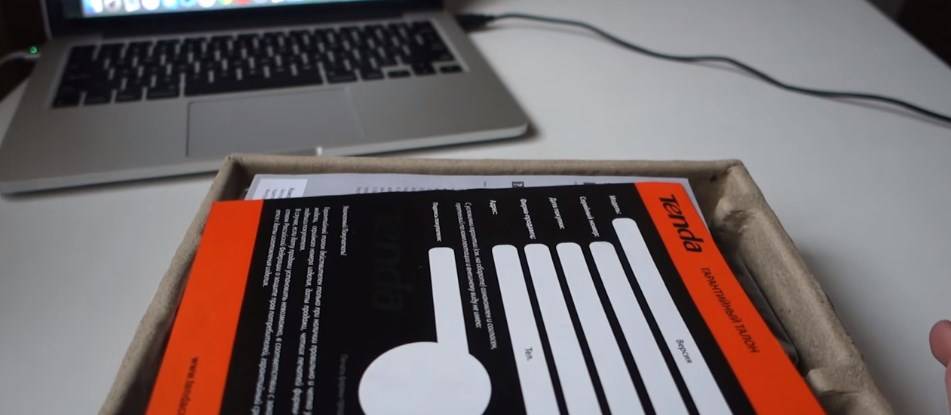
Пропускная способность Wi-Fi зависит от расстояния, мощности антенны, радиопомех и преград на пути сигнала. У антенн Tenda коэффициент усиления сигнала равен 2х5 дБи. Замеры скорости при работе 2 клиентов показали величину 46,5 Мбит/с при нахождении клиентов в одной комнате и 34,1 Мбит/с на расстоянии 10 м через 2 деревянные стены.
Результаты для роутеров других моделей приведены в таблице 3:
| Расстояние/Скорость, Мбит/с | Модель роутера | |||||
|---|---|---|---|---|---|---|
| ASUS RT-N10 | D-Link DIR-300 | NETGEAR WNR1000 | TP-Link TL-WR741ND | TRENDnet TEW 651BR | ZyXel Keenetic Lite | |
| В одной комнате | 45,5 | 40 | 33 | 35 | 22,5 | 41 |
| 7 м через 3 перегородки | 16 | 7,5 | 22,5 | 10 | 12 | 17 |
Отзывы и мнения экспертов
Михаил, 31 год, Рязань
Покупал роутер по принципу «беру самый дешевый» и был приятно удивлен качеством. Настройка заняла 5 минут — просто воткнул кабель в роутер, и все заработало. Скорости мне хватает, пинг бывает редко.
Олег, 28 лет, Екатеринбург
Работаю в магазине техники. Когда привезли роутеры Tenda модели N301, сразу купил себе, потому что был наслышан о его преимуществах. Ни разу не пожалел: никаких просадок по скорости, есть резервное копирование, прошивка стабильная, пинг не скачет. Советую всем своим клиентам.

Настройка роутера Tenda N301. Подключение, настройка Wi-Fi сети
Роутеры Tenda пользуются популярностью прежде всего из-за своей цены. У этого производителя есть несколько бюджетных моделей, которые отлично подойдут для домашнего использования, и для не очень требовательных пользователей. Я недавно приобрел одну такую модель, это роутер Tenda N301, который мы будем настраивать в этой инструкции.
Хороший роутер за свои деньги, который, я думаю, будет выполнять свои задачи. Все что необходимо, это правильно его настроить, чем мы сейчас и займемся. Более подробно рассмотрим процесс подключения Tenda N301, входа в панель управления, настройку подключения к интернету, и настройку Wi-Fi сети. То есть, все базовые настройки, которые необходимы для работы маршрутизатора.,
Tenda N301: подключение и вход в настройки
Для начала нам нужно установить и подключить маршрутизатор. Все зависит от того, с какого устройства вы будете его настраивать. Если с ноутбука, или стационарного компьютера, то на момент настройки советую подключится к роутеру по сетевому кабелю, который вы найдете в комплекте. Также подключаем питание к роутеру.
Интернет (кабель от провайдера)
подключаем в WAN порт.
Можно подключится к роутеру и по Wi-Fi сети. По умолчанию роутер раздает Wi-Fi сеть с заводским названием. Сеть без пароля (мы его установим в процессе настройки)
. А если будет запрос пароля, то попробуйте «12345678». У меня эта сеть выглядит вот так:
Можно к этой сети подключится даже с телефона, или планшета, и выполнить настройку маршрутизатора.
Главное, чтобы ваше устройство было подключено к Tenda N301.
Чтобы зайти в настройки Tenda N301, запустите любой браузер, и перейдите по адресу 192.168.0.1
.
Появится страница авторизации, где нужно указать пароль для доступа к настройкам роутера. Заводской пароль: admin
.
Указываем пароль, и нажимаем Ok.
Если не получается зайти в настройки, то первым делом проверьте, установлено ли на вашем компьютере автоматическое получение IP-адреса. Подробнее в статье: http://help-wifi.com/oshibki-i-polomki/chto-delat-esli-ne-zaxodit-v-nastrojki-routera-na-192-168-0-1-ili-192-168-1-1/
Вы увидите страницу с самыми главными настройками. Где нужно указать тип подключения к интернету, задать необходимые параметры, и сменить пароль WiFi сети. Все настройки можно задать на этой странице, если вам так будет удобнее. Я же советую нажать на ссылку «Основные настройки», и открыть расширенные параметры роутера Tenda N301, где мы все настроим.
Настройка подключения к интернету (WAN)
Проверьте, подключили ли вы интернет к роутеру в порт WAN. Это может быть кабель от вашего интернет-провайдера, или от модема. Как подключить, я показывал на фото выше.
Самая главная настройка. Нам нужно задать параметры, чтобы роутер смог подключится к интернету. В противном случае, у нас будет WI-FI сеть, но без доступа к интернету.
Так же, хорошо бы уточнить, есть ли привязка по MAC адресу.
Если провайдер делает привязку по MAC-адресу, то клонировать его можно в настройках на вкладке «Клонирование MAC-адреса». Или позвонить к провайдеру, и попросить прописать новый MAC-адрес. И продиктовать адрес роутера.
Вы сразу можете переходить к разделу с настройкой Wi-Fi сети.
Настройка PPPoE на Tenda N301
Делаем так:
- В настройках нужно перейти на вкладку «Настройка подключения WAN».
- В выпадающем меню «
- Указать логин и пароль, который вам выдает интернет-провайдер.
- Адресный режим: Динамическое.
- Проверить, установлен ли пункт «Подключатся автоматически».
Нажимаем Ok для сохранения настроек.
Если вы все параметры задали правильно, то роутер должен подключится к интернету.
Настройка PPTP, или L2TP
- Открываем вкладку «Настройка подключения WAN».
- Выбираем тип подключения «PPTP/Russia PPTP», или L2TP (смотря какой тип подключения использует ваш провайдер)
. - Задаем «Адрес сервера».
- Указываем логин и пароль.
- Ok для сохранения настроек.
Когда интернет через роутер заработает, можно переходит к настройке Wi-Fi сети.
Настройка Wi-Fi на Tenda N301. Установка пароля
Нам нужно только сменить название Wi-Fi сети, и установить пароль на Wi-Fi.
Перейдите на вкладку «Беспроводной режим» – «Основные настройки WIFI».
В поле «Имя сети Wi-Fi (SSID)» укажите название вашей Wi-Fi сети. Можно оставить стандартное название сети. Если необходимо, там же можно включить гостевую сеть. Нажмите Ok для сохранения настроек.
Дальше, слева переходим на вкладку «Защита беспроводного режима».
В выпадающем меню «Версия» выберите «Mixed WPA/WPA2». В поле «Пароль WIFI» придумайте и укажите пароль. Пароль должен быть минимум из 8 символов. Нажимаем Ok для сохранения настроек.
После перезагрузки роутера появится W-Fi сеть с новым названием. Для подключения к ней нужно будет указать пароль, который вы установили. Запустить перезагрузку роутера можно с панели управления.
На этом настройку Tenda N301 можно завершить. Но я советую повторно зайти в настройки, и сменить заводской пароль admin, который используется для входа в настройки роутера на какой-то другой.
Смена пароля admin
Сделать это можно на вкладке «Системные инструменты» — «Изменение пароля». Просто указываем старый пароль (заводской admin) и два раза новый пароль. Нажимаем ok.
Постарайтесь не забыть новый пароль, а то не сможете зайти в настройки. И придется делать полный сброс настроек роутера Tenda N301. А сделать сброс можно кнопкой WPS/RST. Ее нужно нажать, и подержать примерно 10 секунд.
Возможно, вам еще пригодится инструкция по обновлению прошивки на Tenda N301: http://help-wifi.com/tenda/obnovlenie-proshivki-routera-tenda-n301/
Вопросы можете задавать в комментариях. Всего хорошего!
Настройке Tenda N301: что нужно знать о роутерах фирмы Tenda
Tenda хоть они и не супер популярный роутер, однако исправно работает. Разберем вкратце отличия в моделях этой компании, а затем рассмотрим, как настроить роутер Tenda.
Модели Tenda
Общие характеристики и функционал, которым обладают все модели. Одна из самых важных характеристик в работе это частота работы. На всех девайсах этой компании значение полностью одинаковое – 2,4 ГГц.
Следующее значение это скорость передачи пакетов данных по локальным портам, на всех девайсах это 100 Мегабит в секунду. Три типа соединения интернета – PPPoE, L2TP, PPTP, а также IPsec (только на старом Tenda N3).
Антенны на всех маршрутизаторах одинаковые по типу – несъемные. Среди одинаковых конфигураций можно отметить еще две. Первая в роутере Tenda — это функции безопасности. Это по стандарту WPA-PSK/WPA2-PSK/WPA-PSK & WPA2-PSK. Версии W300 и W301 поддерживают функцию быстрого подключения и настройки через WPS.
Небольшое отступление! Мы настойчиво рекомендуем отключать функцию WPS, особенно если Вы ею не пользуетесь. Если хакер или какой-то мошенник смог подключиться к роутеру один раз, то у него появляется возможность узнать WPS пароль. Благодаря этому он сможет постоянно узнавать Ваш ключ безопасности так, что Вы даже не узнаете. Тут есть два выхода: меняем пароль от панели управления маршрутизатором, о чем мы расскажем позже, либо отключить WPS. Может показаться, что это не такая серьезная проблема, однако у злоумышленника появляется возможность контролировать все пакеты данных, в том числе информация о кредитках, кошельках и так далее. Будьте осторожны!
Итак, последняя общая характеристика — это комплект поставки, там все одинаково. Далее рассмотрим отличия и, как происходит настройка маршрутизатора Tenda.
Tenda W316R
Данный маршрутизатор компании можно признать самым некрасивым среди сегодняшней пятерки. Скорость работы беспроводной сети здесь такой же, как и в N3, однако в два раза ниже остальных моделей. Всего до 150 Мегабит в секунду. Как говорилось выше, поддерживаются протоколы PPTP, L2TP и PPPoE. Есть поддержка VPN. Всего одна встроенная антенна 5dBi. Один порт WAN для интернет кабеля, 4 LAN порта для сетевых кабелей, чего больше, чем достаточно, чтобы сделать стандартную настройка роутера Tenda W316R. Все порты типа 10/100.
Есть поддержка MDI/MDIX, а также передача аудио и видеозаписей через Wi-Fi Multimedia. Можно фильтровать пользователей по адресам (url и mac). Можно мониторить состояние маршрутизатора. В Tenda W316R настройка осуществляется идентично 301му. Присутствует встроенный брандмауэр.
Tenda N3
Несмотря на слабые характеристики и конфигурацию, которые будут перечислены ниже, стоит отметить очень красивый дизайн устройства. Отлично видно работу дизайнеров. Но это бюджетное устройство, поэтому обладает всего одним LAN и одним WAN разъемом, чего достаточно для настройки роутера Tenda N3. Скорость передачи информации через провода до 100 Мегабит в секунду. Скорость передачи через беспроводную сеть от 150 Мегабит в секунду, что в два раза ниже остальных девайсов (кроме W316R). Оперативной памяти всего ничего – 8 Мегабайт. Все возможные контроллеры припаяны непосредственно к процессору.
Тип портов 10/100, если точнее – RJ-45. Функции VPN нет. Безопасность контролируется через MAC-адреса. Не будем останавливаться на нем, ведь настройка Tenda N3 такая же, как и на всех остальных маршрутизаторах.
Tenda W308R
Настройка Tenda W308R может разбираться и на 301-й модели. Количество антенн теперь выросло до 2, однако, они также встроенные, несъемные. Скорость передачи данных по кабелям не изменилась, все те же 100 Мегабит. Тип портов 10/100. Но скорость беспроводной передачи до 300 Мегабит в секунду. VPN присутствует, также само как и WISP, MAC-фильтры и остальные стандартные функции.
Из функций стоит отметить Wi-Fi радио, обновление программного обеспечения через браузер (панель управления), статистика трафика через девайс, гостевая сеть. А еще есть резервное копирование всех настроек и их восстановление, в случае надобности настройка роутера Tenda W308R будет максимально быстрой. Включена функция VPN туннелей.
Tenda F300
Все те же функции имеет в себе маршрутизатор Tenda F300. Есть несколько режимов работы: мост, раздатчик интернета по беспроводной сети и точка доступа. Можно включить виртуальный сервер и DHCP. MAC-адреса можно клонировать с помощью встроенного функционала. Всегда ведется системный лог. Хороший плюс это дистанционное управление через интернет. Есть возможность выполнить быстрый проброс PPTP и L2TP.
Есть 4 локальных порта типа 10/100 RJ45. 1 интернет порт 10/100 Мегабит в секунду, тоже типа RJ45. Две несъемные антенны. В отличии от 308го, нет VPN тоннелей. Скорость передачи данных по Wi-Fi 300 Мегабит в секунду. Настройка роутера Tenda F300 тоже типичная, ведь происходит так же, как и на 301м.
Tenda N301
Виновник торжества, так как на Tenda N301 настройка роутера самая типичная. Отличий с последними устройствами почти нет. Также само 300 Мегабит в секунду при передаче данных через воздух. Такая же поддержка протоколов – PPPoE, L2TP и PPTP. Две антенны по 5дБи.
Безопасность поддерживается так же, как и в F300, через 64/128 битный WEP, через стандартные WPA-PSK и WPA2-PSK. Возможно быстрое подключение через WPS. Режимы работы идентичны, та же точка, маршрутизатор и мост, только появился еще повторитель. Есть приоритезация трафика через QoS, что важно в больших сетях. Клонируются мак адреса, есть сервер DHCP и хост DMZ. В роутер Tenda N301 настройка может происходить через глобальную сеть. Также существует Tenda D301, тоже роутер, который мы сегодня не рассмотрим. И есть ретранслятор к 301му, это Tenda A301.
Подробная отладка для дальнейшей работы
Чтобы правильно произошла настройка роутера Tenda N301, для начала нужно его правильно установить и убедиться в работоспособности.
Установка устройства
На данном этапе нет ничего сложного. Главное ничего не потерять из комплекта поставки. Сначала ищем подходящее место для девайса, ведь этому этапу всегда не хватает внимания. Место должно быть равно отдалённым от всех точек дома, чтобы связь везде была одинаковой. Хорошо если есть ноутбук для первичной отладки, если такового нет, то место должно быть возле настольного компьютера, либо нужно отыскать у друзей переносной ПК, либо нужен длинный локальный кабель. Вариантов достаточно.
В то место, где вы собрались установить девайс, должен доходить WAN кабель с интернетом, который предоставляется Вашим провайдером. Ну и последнее, неподалеку должна быть розетка или переноска. Теперь нужно подсоединить все кабели к маршрутизатору, а именно:
- Блок питания к розетке;
- Сетевой кабель к компьютеру;
- WAN кабель интернета.
О том, как подключить, не нужно подробно рассказывать, поэтому переходим к следующему этапу.
Проверка подключения
- Проверяем на месте ли наши шнуры, если да, то действуем по такой схеме:
- Находим наше подключение по локальной сети в изменении параметров адаптера.
- Жмем свойства.
- Протокол четвертого интернета нужно изменить.
- Там выбираем все автоматическое, как на скриншоте, кликаем «готово».
Перед тем, как зайти в настройки роутера Tenda, нужно перезапустить наш ПК и девайс.
Входим в панель управления
Мы должны быть уверены в правильном соединении. Сейчас нужно войти в меню маршрутизатора Tenda N301. На обратной стороне нашего девайса есть вся нужная информация. Или просто заходим в любой браузер и переходим на адрес панели управления – 192.168.0.1.
Пароль на роутере Tenda по умолчанию admin, такой же, как и логин. После мы рекомендуем сменить пароль от меню управления для Вашей же безопасности. Это можно сделать в инструменте системы.
Установка интернет соединения
Перед тем, как настроить интернет на wi-fi роутере, узнаем тип своего подключения у провайдера. Это будет в договоре, скорее всего. Если нет, то узнаем в службе поддержки. Настройка Tenda N301 дальше отличается только типом соединения.
Самый популярный на сегодняшний день это тип PPPoE. Он используется у таких провайдеров, как Ростелеком, ТТК, ДОМ и прочие. Кликаем на дополнительную установку вверху экрана.
Затем установку порта WAN. Режим в первой строчке должен соответствовать тому, что указан в договоре. Прописываем тот логин, что указан в том же документе. С паролем то же самое. Нажимаем снизу «ок» или «уточнение».
Такая же самая настройка роутера Tenda N301 для L2TP. Отличается лишь еще двумя важными полями:
- Адрес сервера;
- Аккаунт (номер вашего счета).
Эти данные также должны быть прописаны в договоре или даны службой поддержки. После этих махинаций уже должен появиться интернет по локальной сети.
Беспроводная сеть
В Tenda настройка роутера заканчивается этапом отладки беспроводной сети. В верхнем меню выбираем установку беспроводной сети. Затем кликаем на основные установки сети роутера тенда. Действуем так, как указано на скриншоте. SSID – это имя беспроводной сети, здесь можно включить фантазию. Все остальное прописываем как на картинке.
Жмем «уточнение» и переходим к безопасности беспроводной сети, также само в верхнем меню. Настраиваем режим безопасности, выбираем там WPA2-PSK. Ключ, он же пароль на роутере Tenda, нужно лучше придумать сложнее, чем от 1 до 9.
Перед тем, как поставить пароль, запишите его на листик или в блокнот, чтобы не забыть. В противном случае придется менять пароль.
Кликаем на @уточнение. Все перезагружаем. Для Tenda N301 настройка окончена, можно спокойно наслаждаться отсутствием кучи шнуров.
Дополнительная функция
Мы уже советовали сменить пароли. Есть еще хороший момент. Можно контролировать пользователей с помощью MAC адресов. Добавляем незваных гостей в черный список и все. Это отключает возможность подключения к вашей сети Wi-Fi.
Быстрого Вам интернета!

 Настройка роутера Tenda N3 — подключаем интернет, настраиваем Wi-Fі сеть и пароль
Настройка роутера Tenda N3 — подключаем интернет, настраиваем Wi-Fі сеть и пароль Как настроить роутер Tenda F300: секреты и хитрости обращения с роутером
Как настроить роутер Tenda F300: секреты и хитрости обращения с роутером Городской технический форум: Форум нижегородского IT-сообщества. Вся "околотехника" обсуждается на Технотусе
Городской технический форум: Форум нижегородского IT-сообщества. Вся "околотехника" обсуждается на Технотусе

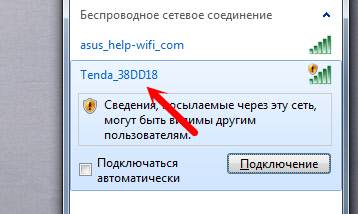

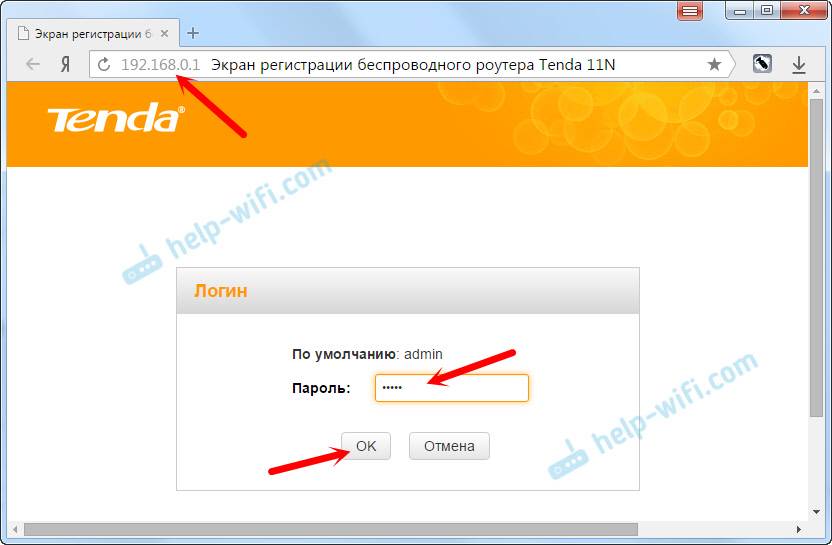
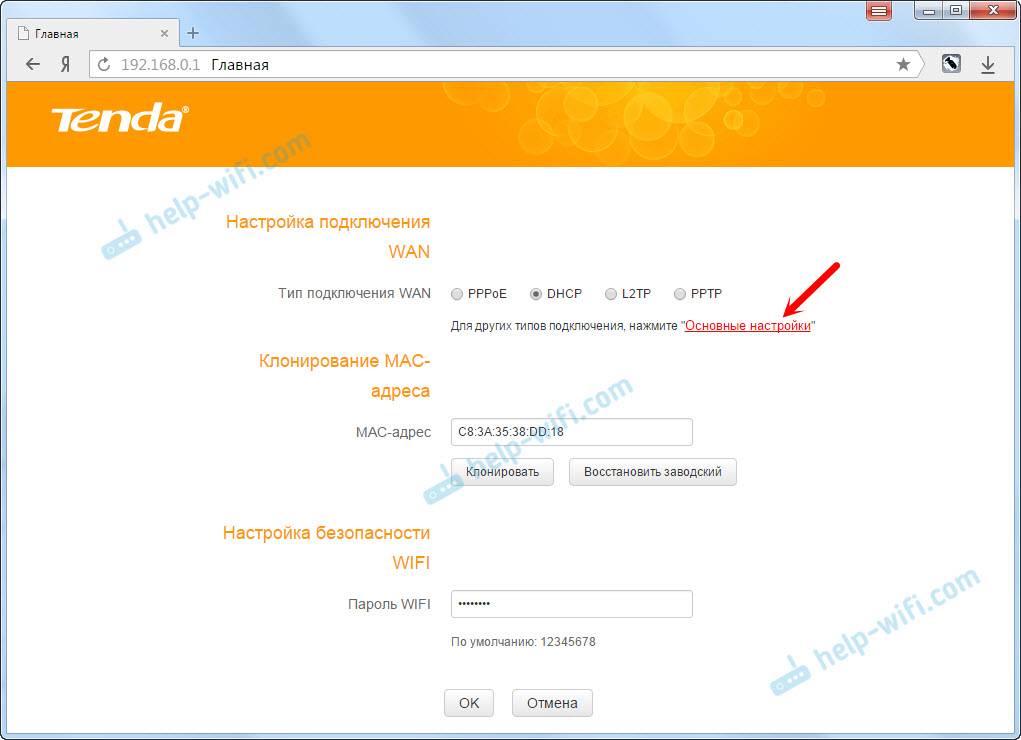
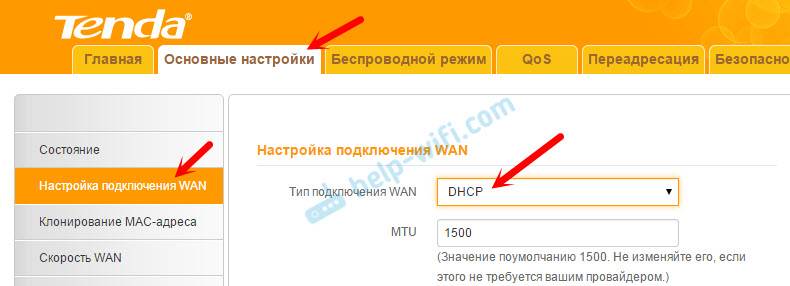
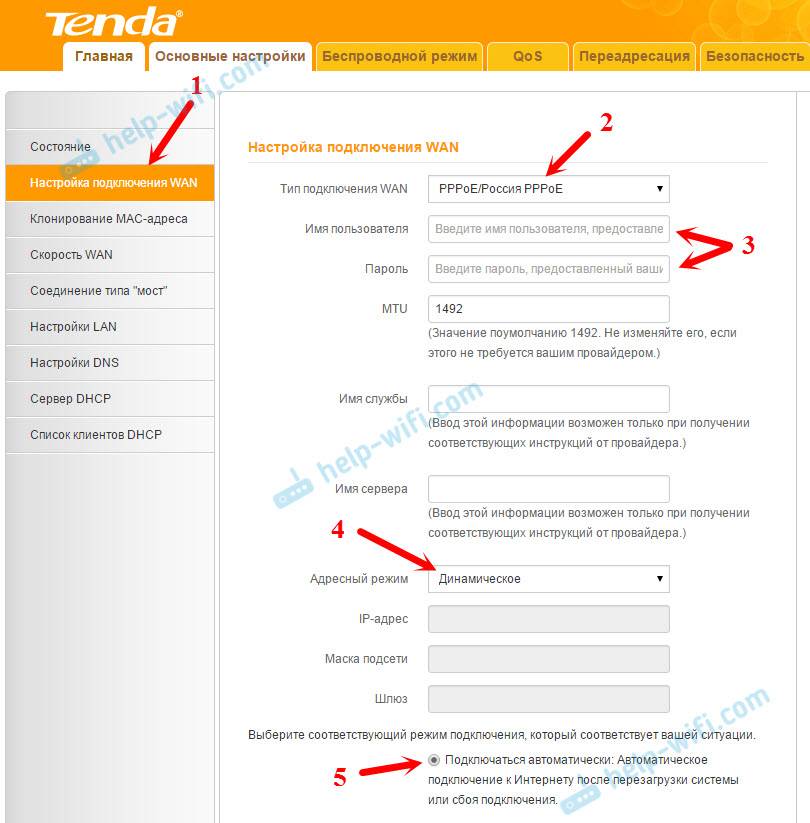
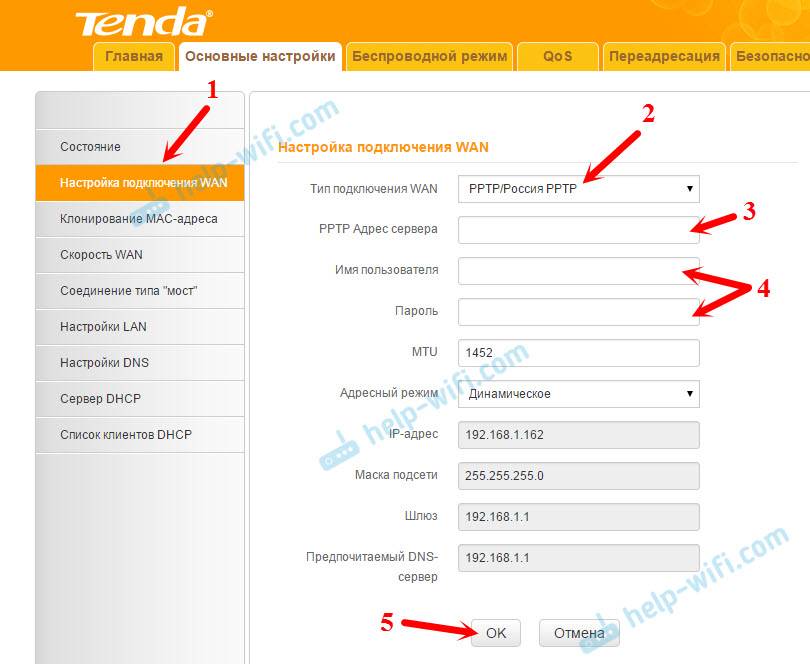
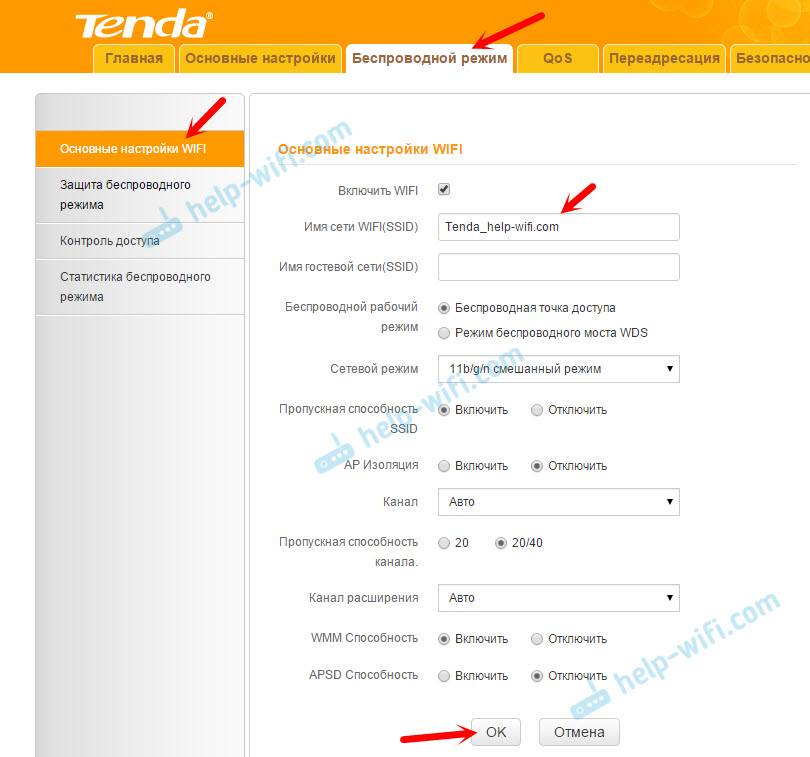
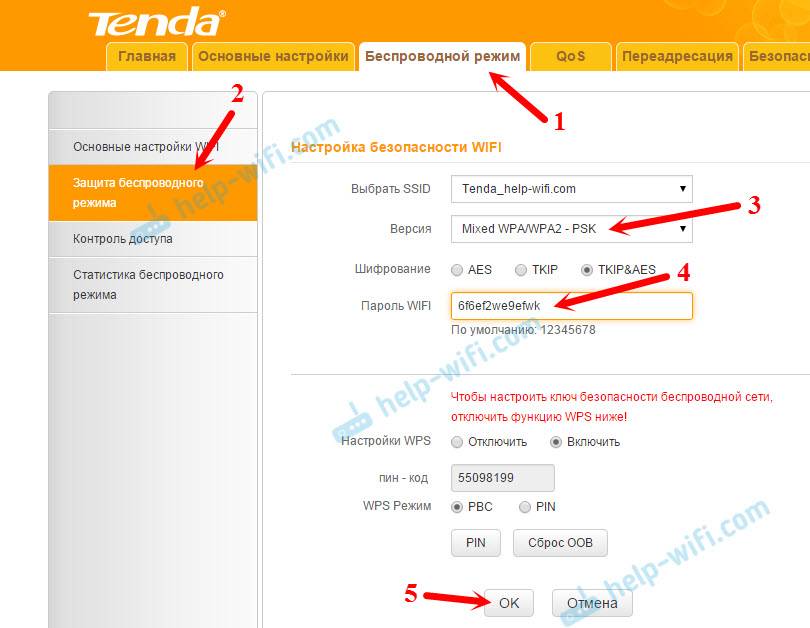
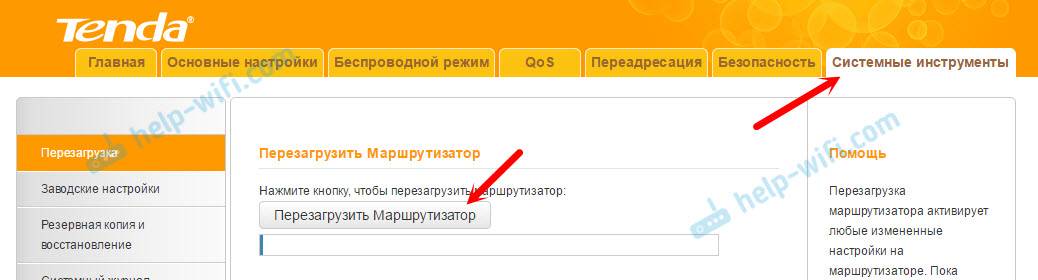
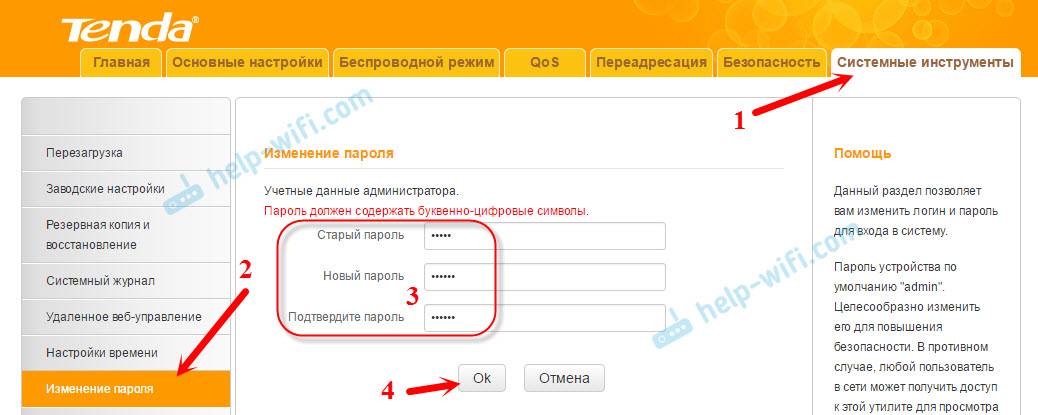








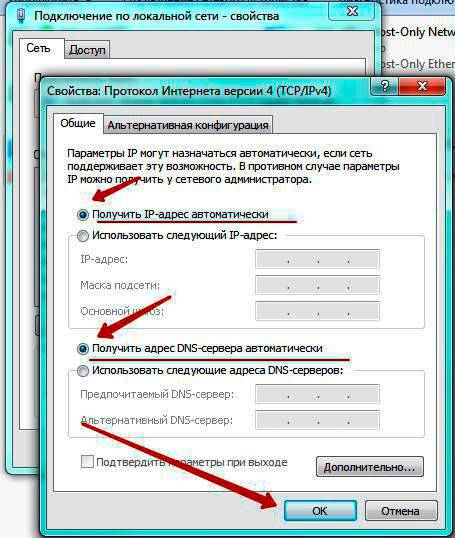
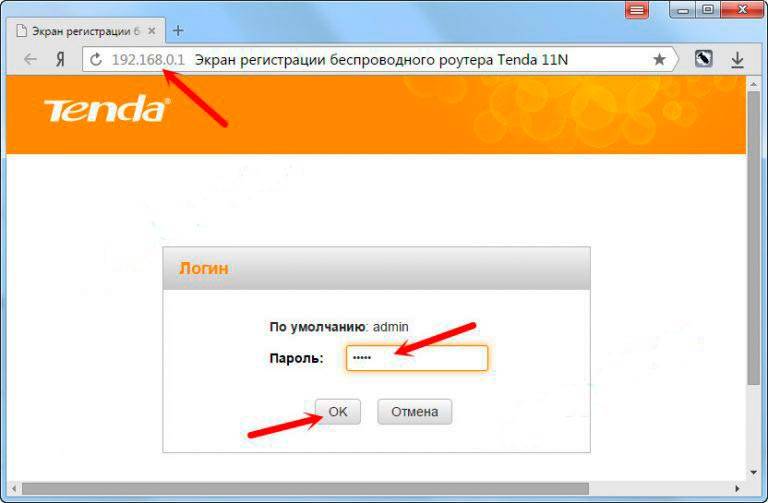
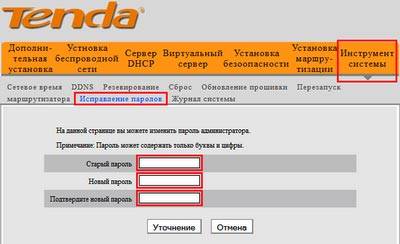
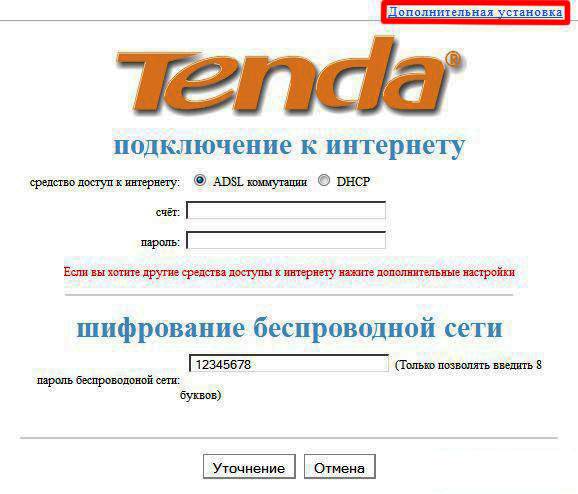

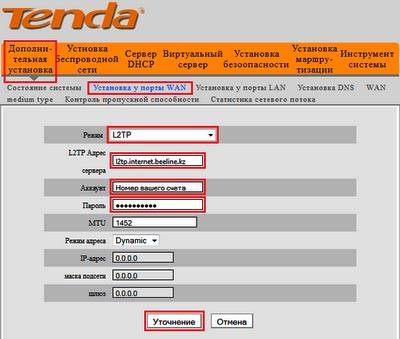
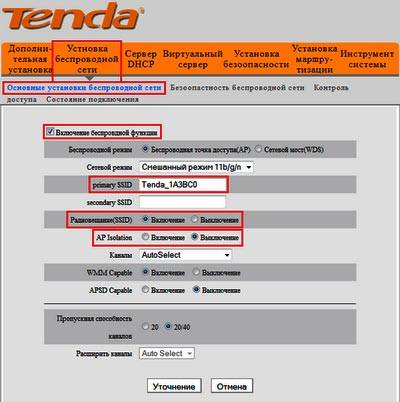
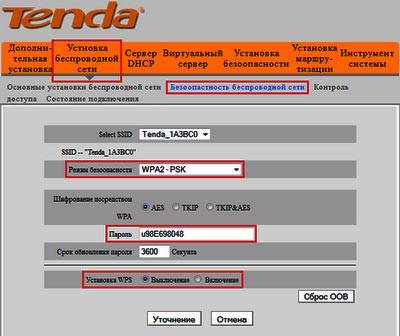


 Отзыв: Wi-Fi роутер Tenda N300 - Хороший роутер с тремя антеннами
Отзыв: Wi-Fi роутер Tenda N300 - Хороший роутер с тремя антеннами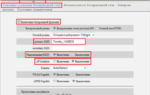 Как зайти в настройки роутера Tenda? На адрес tendawifi.com
Как зайти в настройки роутера Tenda? На адрес tendawifi.com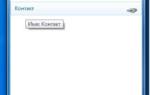 Модем D-Link DSL-2640U: обзор, характеристики, описание и отзывы
Модем D-Link DSL-2640U: обзор, характеристики, описание и отзывы